Dengan metode Frequenztrennung, kamu dapat Bilder melakukan retouching secara profesional dan efektif menghilangkan noda pada kulit serta elemen tidak diinginkan lainnya. Teknik ini memungkinkan kamu memisahkan informasi warna dan detail, sehingga kamu dapat mengedit kedua aspek tersebut secara independen. Dalam panduan ini, saya akan menjelaskan bagaimana kamu menerapkan Frequenztrennung di Photoshop dan mendapatkan hasil yang menakjubkan.
Temuan Penting
- Frequenztrennung adalah teknik yang sangat baik untuk retouching gambar, yang memungkinkan kamu mengedit warna dan detail dalam lapisan terpisah.
- Dengan penerapan yang tepat, retouching menjadi mudah dan gambar secara keseluruhan tetap terlihat alami.
- Filter dan pengaturan penting diperlukan untuk mencapai hasil yang diinginkan.
Panduan Langkah demi Langkah
Pertama-tama, kita harus mengatur Frequenztrennung di Photoshop untuk memastikan kita memiliki informasi warna dan detail dalam lapisan terpisah.
Untuk memulai, buka gambarmu dan pergi ke lapisan teratas. Gabungkan kontennya dengan menekan kombinasi tombol Command + Alt + Shift + E (Mac) atau Ctrl + Alt + Shift + E (Windows). Ini adalah langkah pertama untuk mempersiapkan Frequenztrennung.
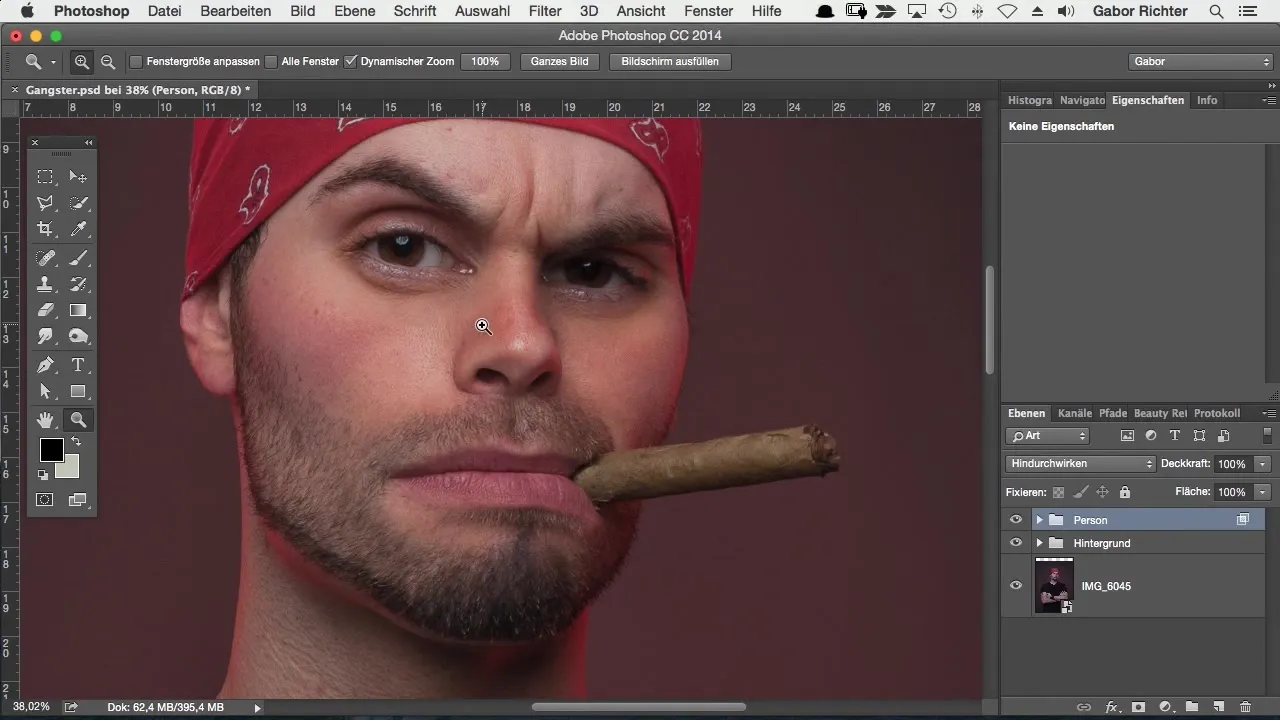
Sekarang, kamu harus membagi gambar menjadi dua lapisan: lapisan atas untuk detail dan lapisan bawah untuk informasi warna. Beri nama lapisan bawah sebagai “Warna” dan lapisan atas sebagai “Detail”. Agar kamu tetap terorganisasi, kelompokkan kedua lapisan ke dalam satu grup yang kamu beri nama “Frequenztrennung”.
Untuk bekerja dengan warna, sembunyikan lapisan atas. Penting untuk memulai dengan lapisan bawah, karena kita hanya perlu informasi warna. Kita akan "merusak" detail terlebih dahulu, sehingga hanya informasi warna yang tersisa di lapisan bawah.
Untuk melakukannya, pergi ke menu “Filter” dan pilih “Filter Blur”. Kemudian pilih “Gaussian Blur” dan atur radius sekitar 12 piksel. Ini memungkinkan kita untuk menyimpan hanya informasi warna.
Setelah gambar di-blur, kita sekarang akan melihat lapisan atas yang akan berisi detail. Aktifkan lapisan atas dan pilih “Gambar” > “Koreksi” > “Kecerahan/Kontras”. Atur kontras ke -50 untuk efek terbaik, sebelum menerapkan filter high pass.
Pilih “Filter” > “Filter Lainnya” > “High Pass” dan atur juga nilainya ke 12 piksel. Ini membantumu menyaring detail dengan efektif. Sekarang kamu bisa melihat bagaimana detail dari data gambar asli kembali, tanpa mempengaruhi informasi warna asli.
Pastikan gambarmu tidak terlihat terlalu tajam. Uji apakah kamu melihat perbedaan yang jelas dengan file asli dengan menghidupkan dan mematikan fungsi tersebut. Jika semuanya diatur dengan benar, seharusnya tidak ada artefak atau kelebihan tajam yang tidak diinginkan.
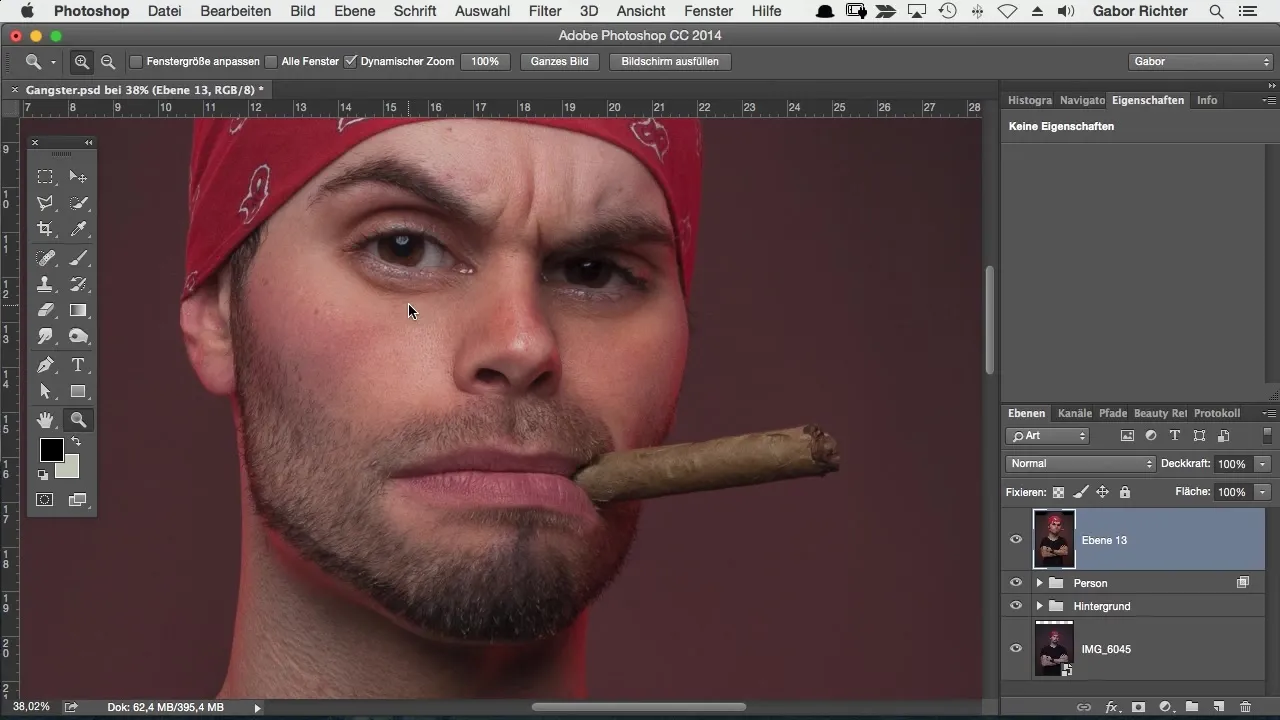
Dalam beberapa kasus, mungkin ada tonwertabrisse atau ketidakberesan lain yang terlihat, terutama di area terang gambar. Kamu dapat dengan mudah memperbaikinya nanti dengan pemaskeran. Namun, fokusmu harus pada informasi warna dan detail yang telah diedit.
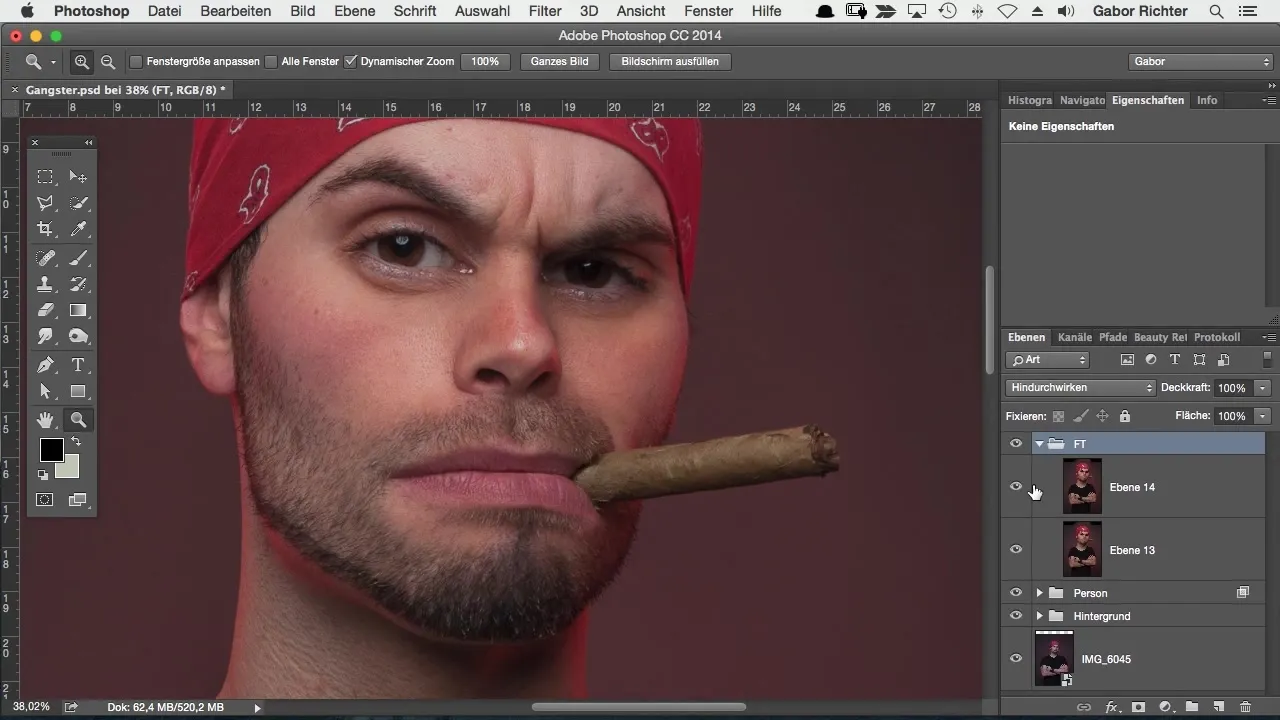
Setelah kamu menyesuaikan baik lapisan warna maupun detail, kamu dapat menggabungkan kedua lapisan, yang membuat kamu kembali ke gambar asli. Kemungkinan ini memberimu kebebasan untuk melakukan retouching secara selektif pada detail atau pada nilai warna untuk mencapai hasil yang terbaik.
Keindahan dari teknik ini adalah bahwa kamu sekarang memiliki fleksibilitas untuk mengedit kedua lapisan secara independen. Kamu dapat, misalnya, mengoptimalkan nilai warna tanpa mempengaruhi detail gambar.
Ringkasan – Frequenztrennung di Photoshop: Panduan untuk Retouching Gambar yang Optimal
Frequenztrennung di Photoshop adalah metode yang sangat baik untuk Retuschearbeiten, yang membantumu mencapai hasil yang profesional. Dengan memisahkan warna dan detail dalam dua lapisan, muncullah dimensi baru dalam pengeditan gambar. Meskipun terlihat rumit pada pandangan pertama, kamu akan menemukan bahwa dengan sedikit latihan, kamu cepat menguasai teknik-teknik ini.
Pertanyaan yang Sering Diajukan
Apa itu Frequenztrennung di Photoshop?Frequenztrennung adalah teknik pengeditan gambar di mana informasi warna dan detail ditangani dalam lapisan terpisah.
Filter apa yang digunakan untuk softening?Gaussian Blur digunakan untuk mengisolasi informasi warna.
Berapa nilai yang seharusnya untuk filter high pass?Nilai untuk filter high pass juga harus ditetapkan pada 12 piksel.
Apakah saya bisa menggunakan teknik ini untuk gambar lain?Ya, Frequenztrennung juga dapat diterapkan pada potret biasa atau gambar lainnya.
Apakah ada tips khusus untuk menerapkan Frequenztrennung?Pastikan untuk memberi nama lapisan dengan baik dan sering memeriksa dampak perubahan pada gambar keseluruhan.


